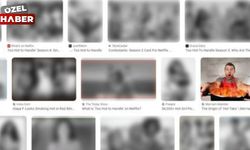Apple kullanıcıları için, AirPod'lar ses deneyimini taçlandıran bir unsur haline gelmiştir. Ancak, bir çift AirPod'u paylaşmak istediğinizde, Mac'te bu işlemi gerçekleştirmek iPhone kadar doğal değildir. Neyse ki, Ses MIDI Kurulumu Uygulaması sayesinde, iki AirPod setini aynı anda MacBook'a bağlamak ve sesinizi paylaşmak oldukça basit hale gelmiştir.
İki AirPod MacBook'a Nasıl Bağlanır?
- Her iki AirPod'u da Mac'e bağlayın: Bluetooth'u açın, AirPod'larınızı seçin ve bağlanın.
- Ses MIDI Kurulumu Uygulamasını açın: Finder'da "Yardımcı Programlar" klasörünü bulun ve Ses MIDI Kurulumu uygulamasını açın.
- Çoklu Çıkış Cihazı Oluşturun: Artı (+) işaretine tıklayın, "Çoklu Çıkış Cihazı Oluştur"u seçin.
- AirPod'ları Ekleyin: Açılan pencerede AirPod'larınızı seçin, gerekirse arkadaşınızın AirPod'larını da ekleyin.
- Ayarları Tamamlayın: Eklediğiniz cihazların yanındaki onay kutularını işaretleyin ve gerekirse diğer ayarları yapın.
- Çıkış Aygıtlarını Yönetin: Apple menüsü > Sistem Tercihleri > Ses > Çok Çıkışlı Aygıt'a gidin ve oluşturduğunuz çıkış cihazını seçin.
AirPod'larınızı Kaybetmeden Sesinizi Paylaşın
MacOS, iOS'taki gibi doğrudan ses paylaşım özelliğine sahip olmasa da, Ses MIDI Kurulumu Uygulaması sayesinde bu işlemi kolayca gerçekleştirebilirsiniz. Bu kılavuzdaki adımları takip ederek, AirPod'larınızı kaybetmeden sesinizi rahatlıkla paylaşabilir ve MacBook deneyiminizi daha da zenginleştirebilirsiniz.
Muhabir: Güliz Yıldız Zeren